
Pomocí digitálního editoru obrázků GIMP zdarma můžete do svých digitálních fotografií přidat efekt falešného deště. Experimentováním s různými nastaveními můžete vytvářet lijáky nebo slabý déšť. Pokyny v tomto článku platí pro GIMP verze 2.10 pro Windows, Mac a Linux.
Jak přidat déšť k fotografii na GIMPu
Chcete-li v GIMPu vytvořit dešťový efekt, nejprve vytvoříte „déšť“ v samostatné vrstvě a poté jej překryjete obrázkem:
-
Jít do Soubor > Otevřeno a vyberte fotografii, na kterou chcete přidat déšť.
Otevřít a vyberte fotografii, ke které chcete přidat déšť.“ class=“lazyload“ id=“mntl-sc-block-image_1-0-9″ >
-
Jít do Vrstva > Nová vrstva přidat novou vrstvu, aby se vytvořil efekt falešného deště.
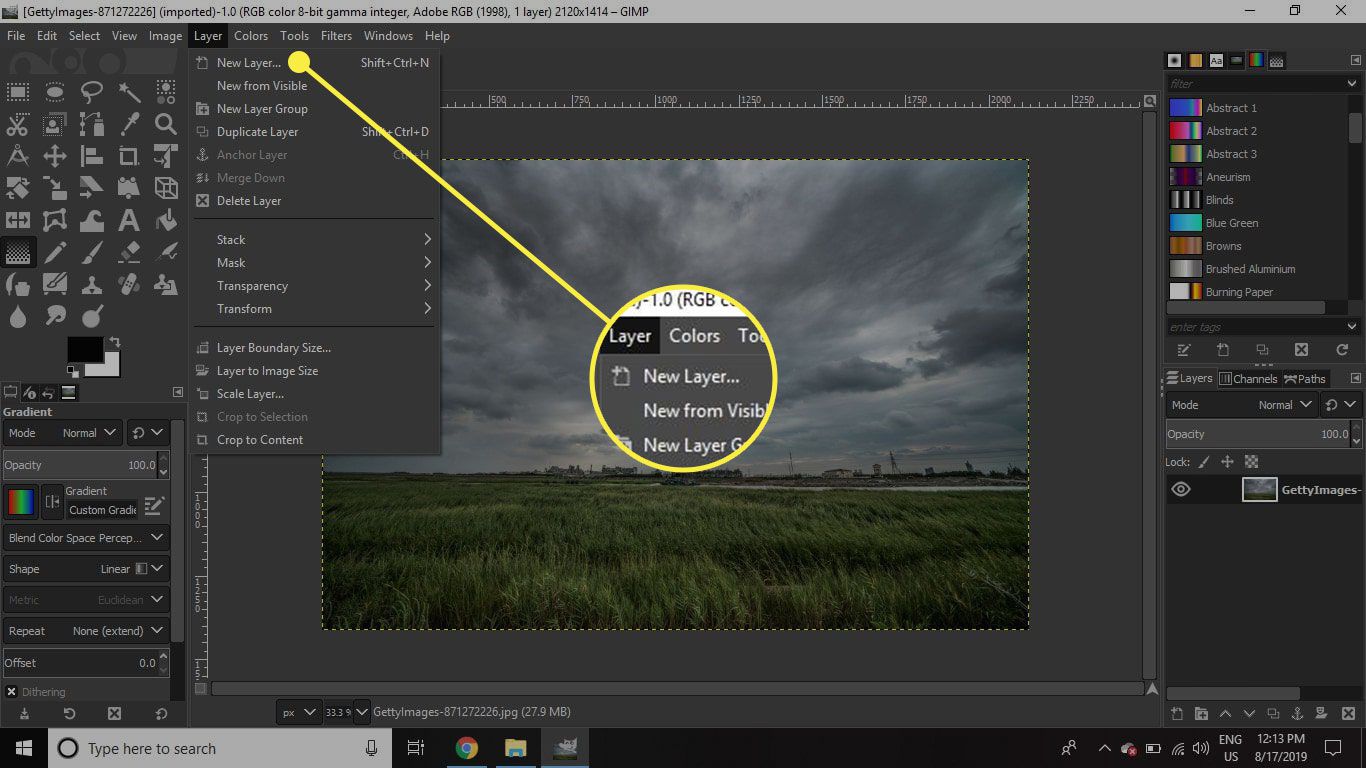
-
Jít do Nástroje > Výchozí barvy.
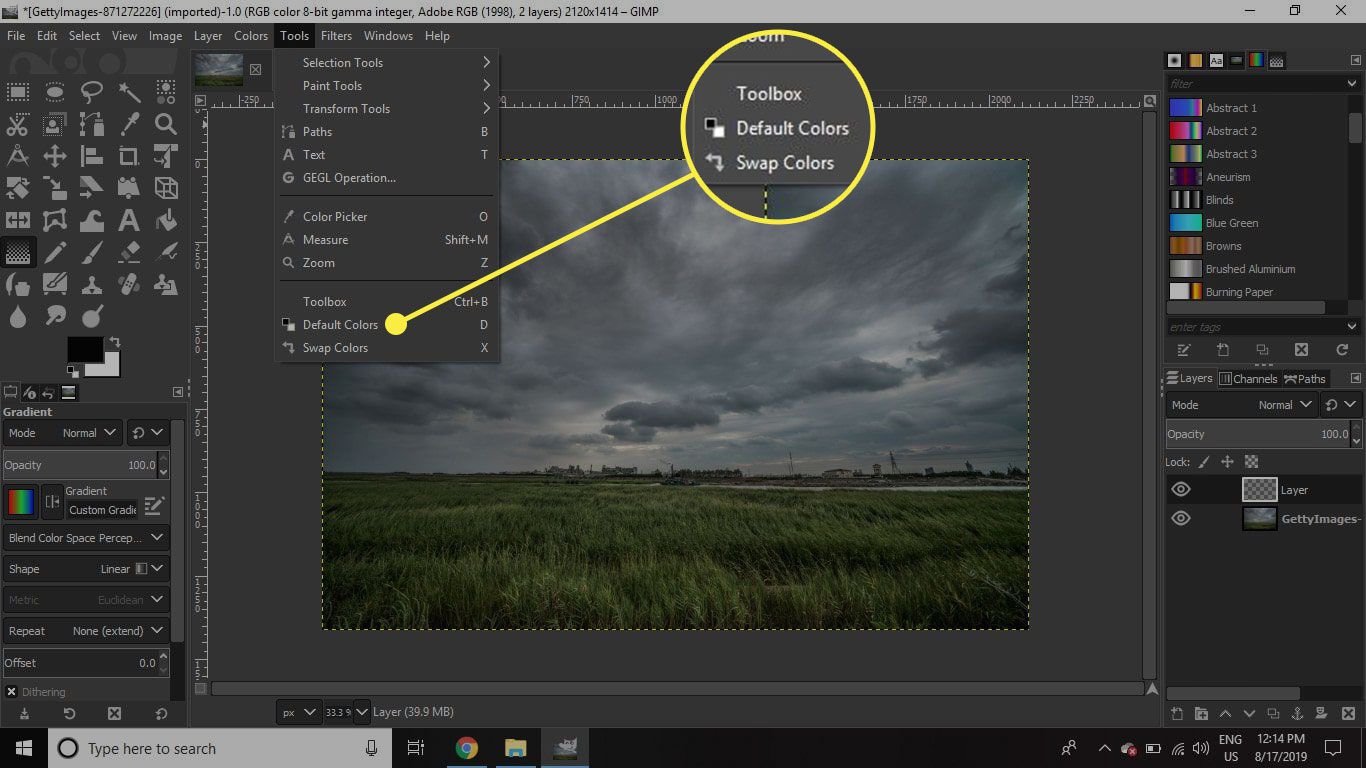
-
Jít do Upravit > Vyplňte barvou FG k vyplnění vrstvy plnou černou.
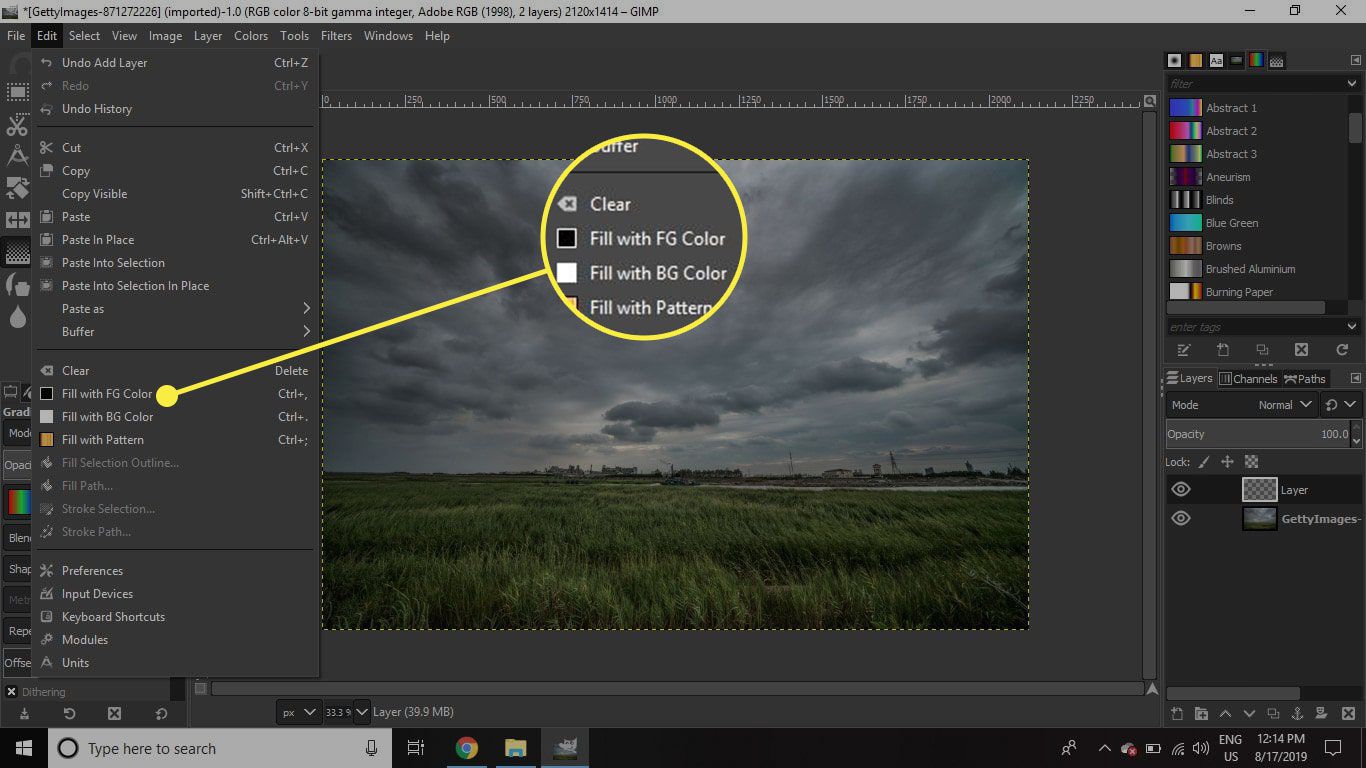
-
Jít do Filtry > Hluk > RGB Noise.
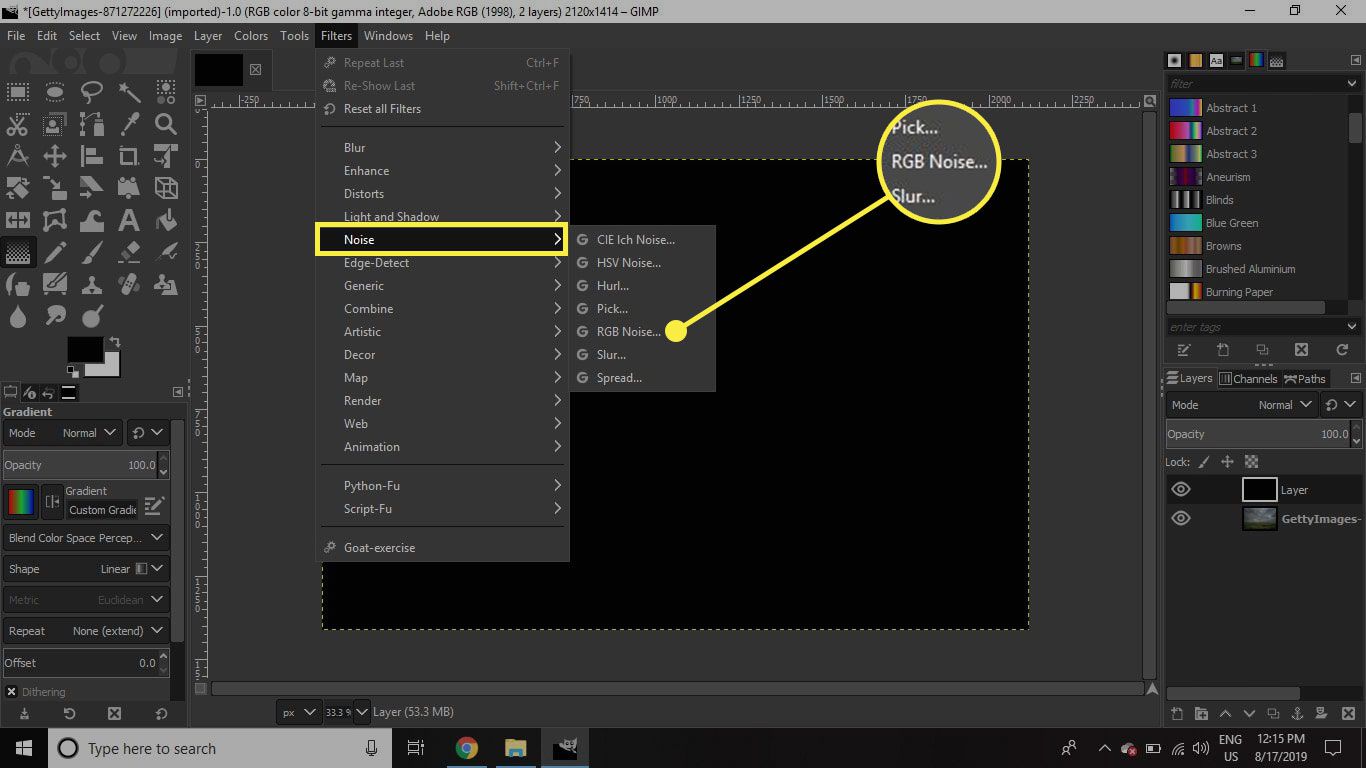
-
Zrušte zaškrtnutí políčka vedle Nezávislé RGB propojit tři barevné posuvníky.
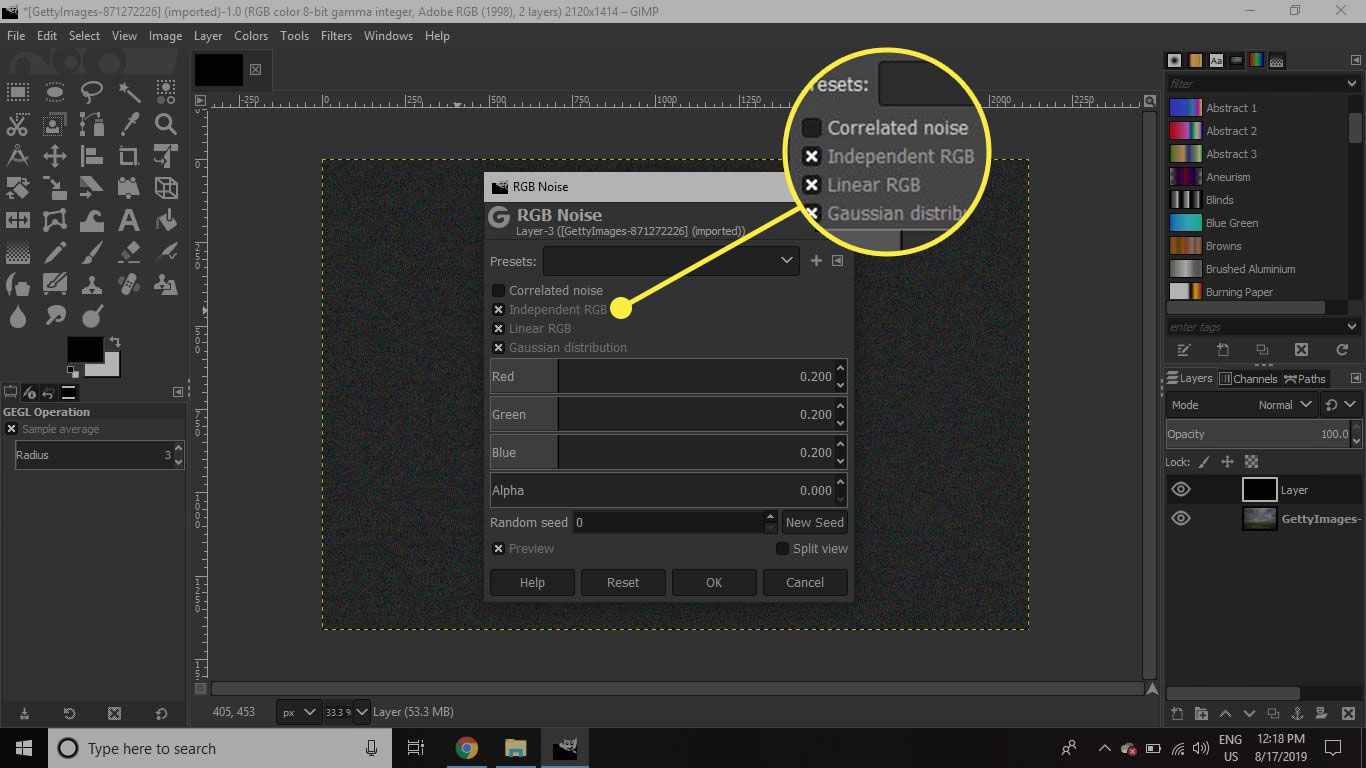
-
Upravte Hodnota posuvník na 0,70, přesuňte Alfa posuňte úplně doleva a poté vyberte OK. Pro tento krok můžete použít různá nastavení. Obecně platí, že posunutí posuvníků dále doprava způsobí účinek silnějšího deště.
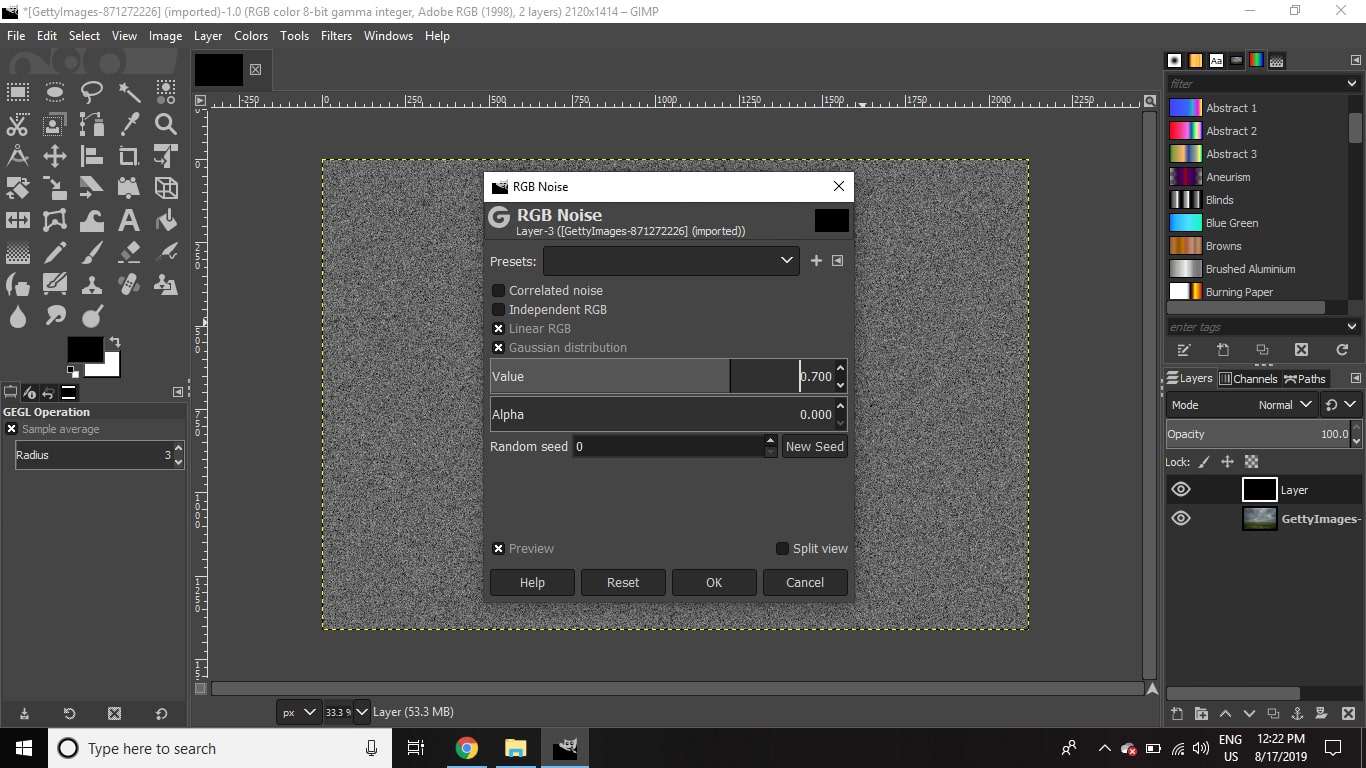
-
Ujistěte se, že je vybrána skvrnitá vrstva, přejděte na Filtry > Rozmazat > Lineární pohybové rozostření otevřete dialogové okno Rozmazání pohybu.
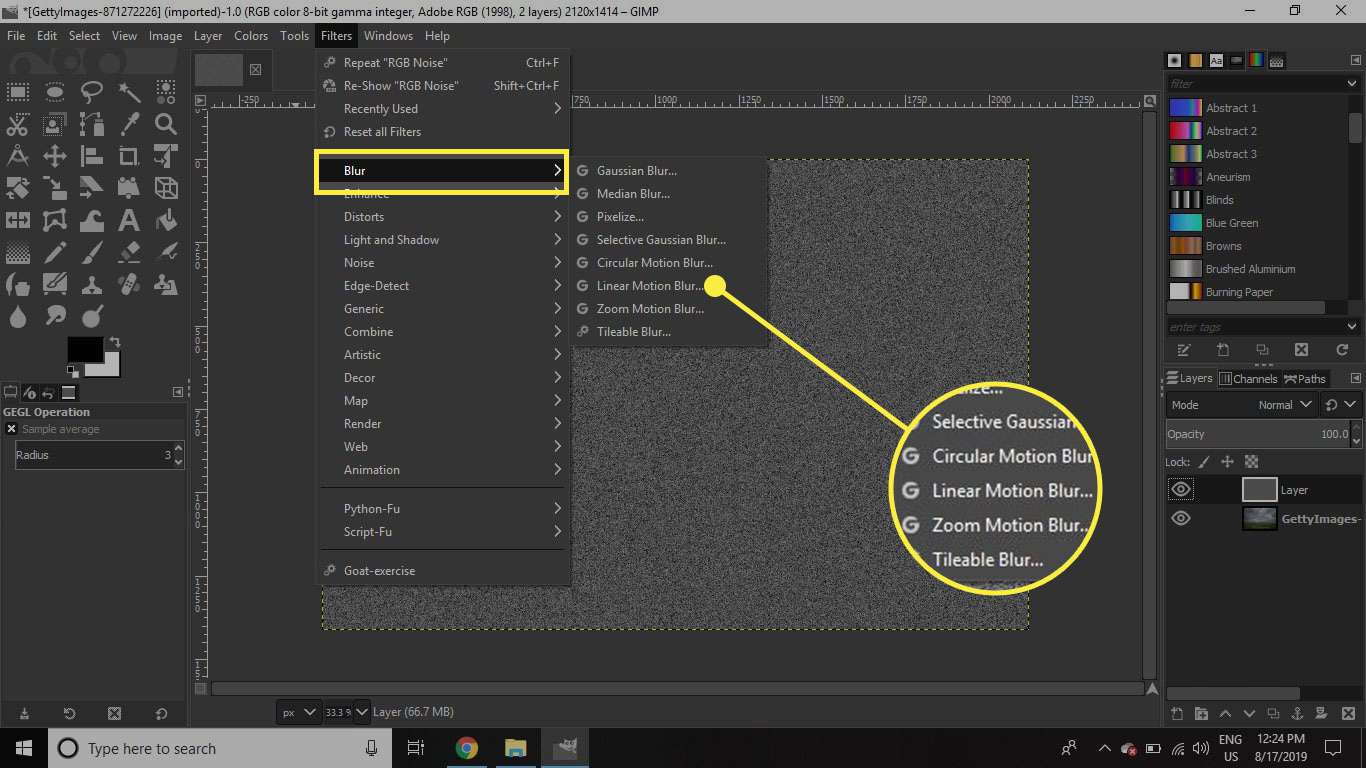
-
Nastav Délka na 40 a Úhel na 80, poté vyberte OK. Vyšší hodnoty délky poskytnou pocit silnějšího deště a můžete upravit úhel, aby budil dojem deště poháněného větrem.
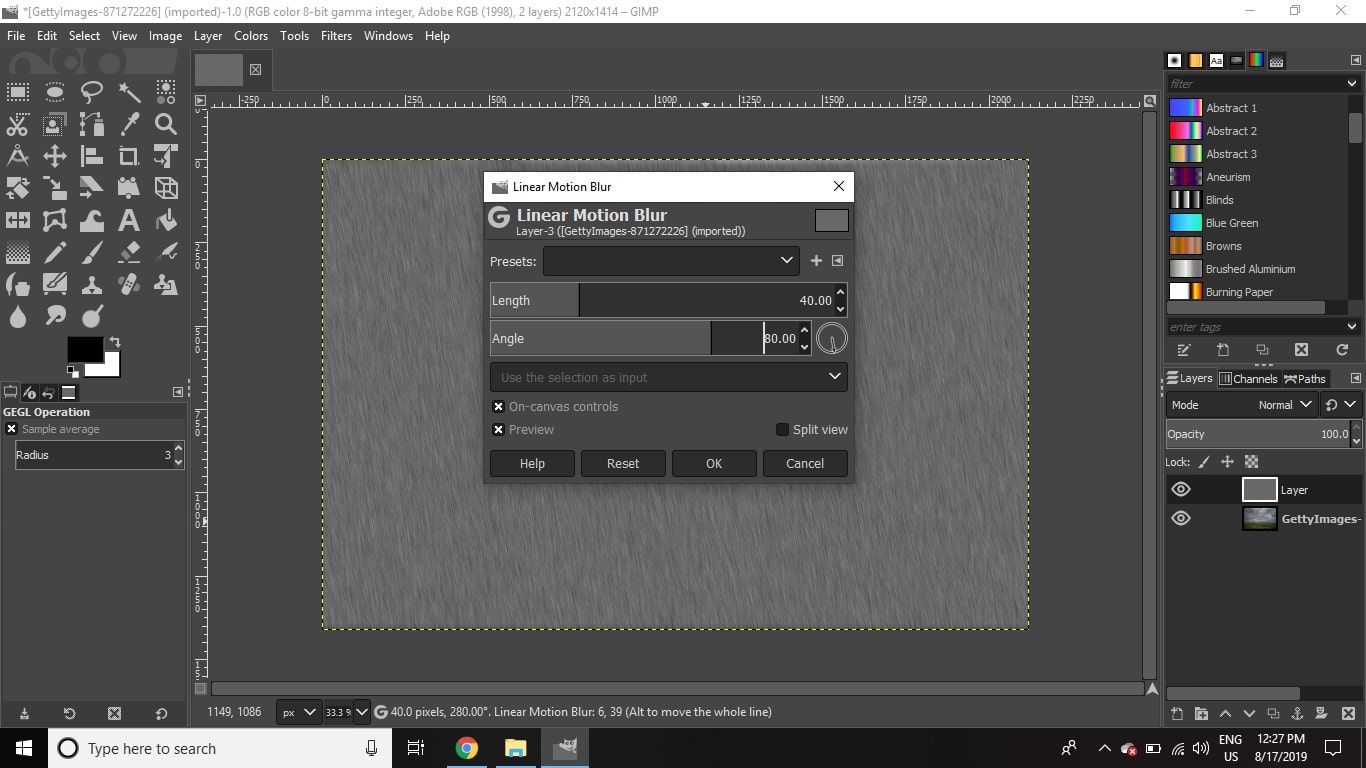
-
S vybranou dešťovou vrstvou klikněte na Režim rozbalovací nabídka ve vrstvách paleta a vyberte Obrazovka. Na některých okrajích si můžete všimnout mírného pruhu. Chcete-li to obejít, můžete vrstvu změnit pomocí nástroje Měřítko.
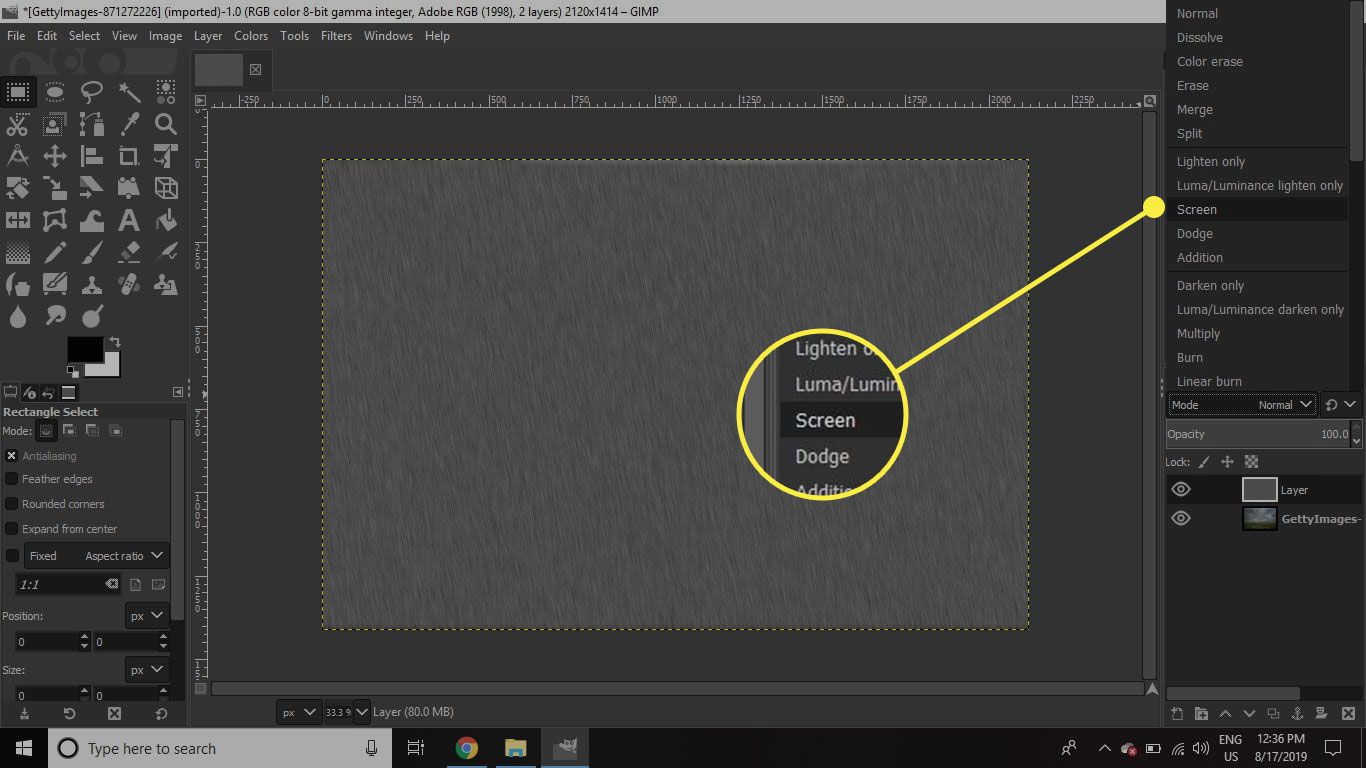
-
Jít do Barvy > Úrovně.
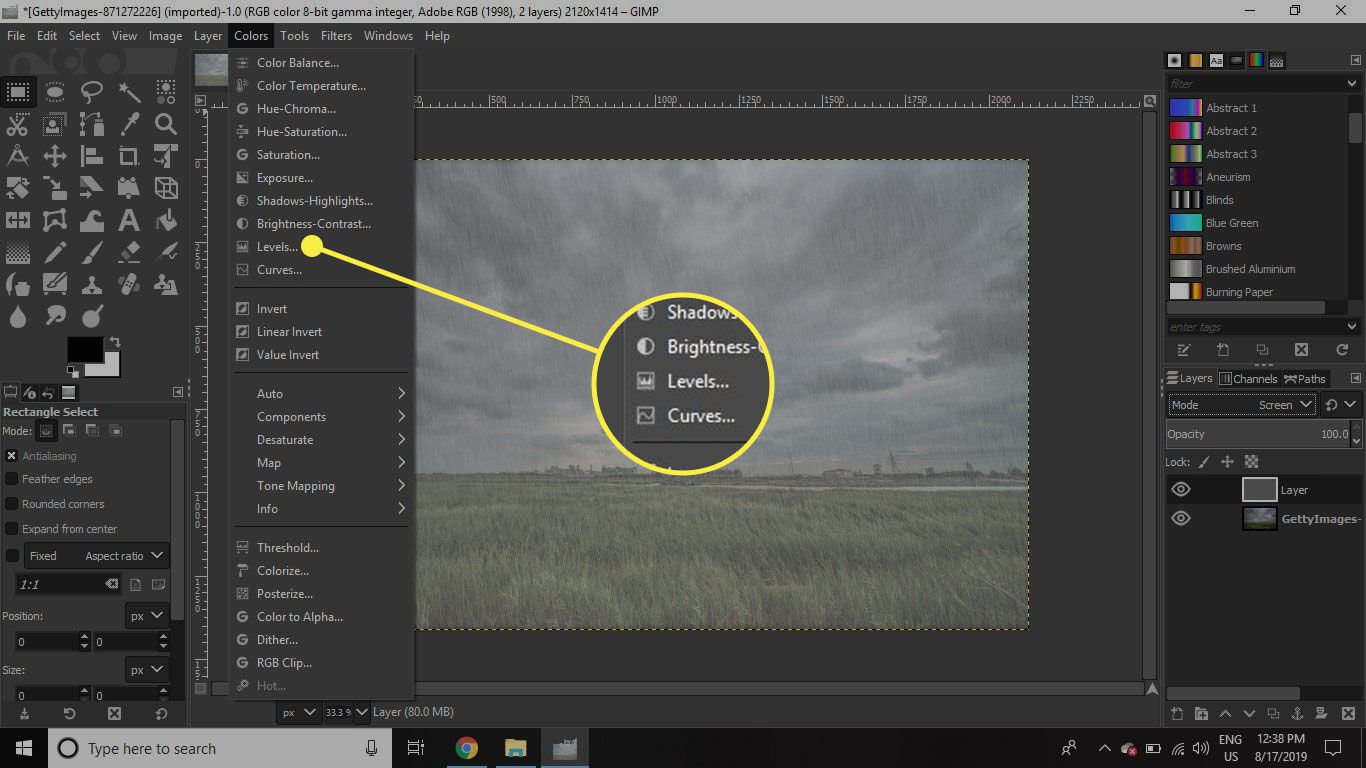
-
Vybrat Lineární histogram ikona (druhé pole zleva v pravém horním rohu) a nastavte ikonu Kanál na Hodnota.
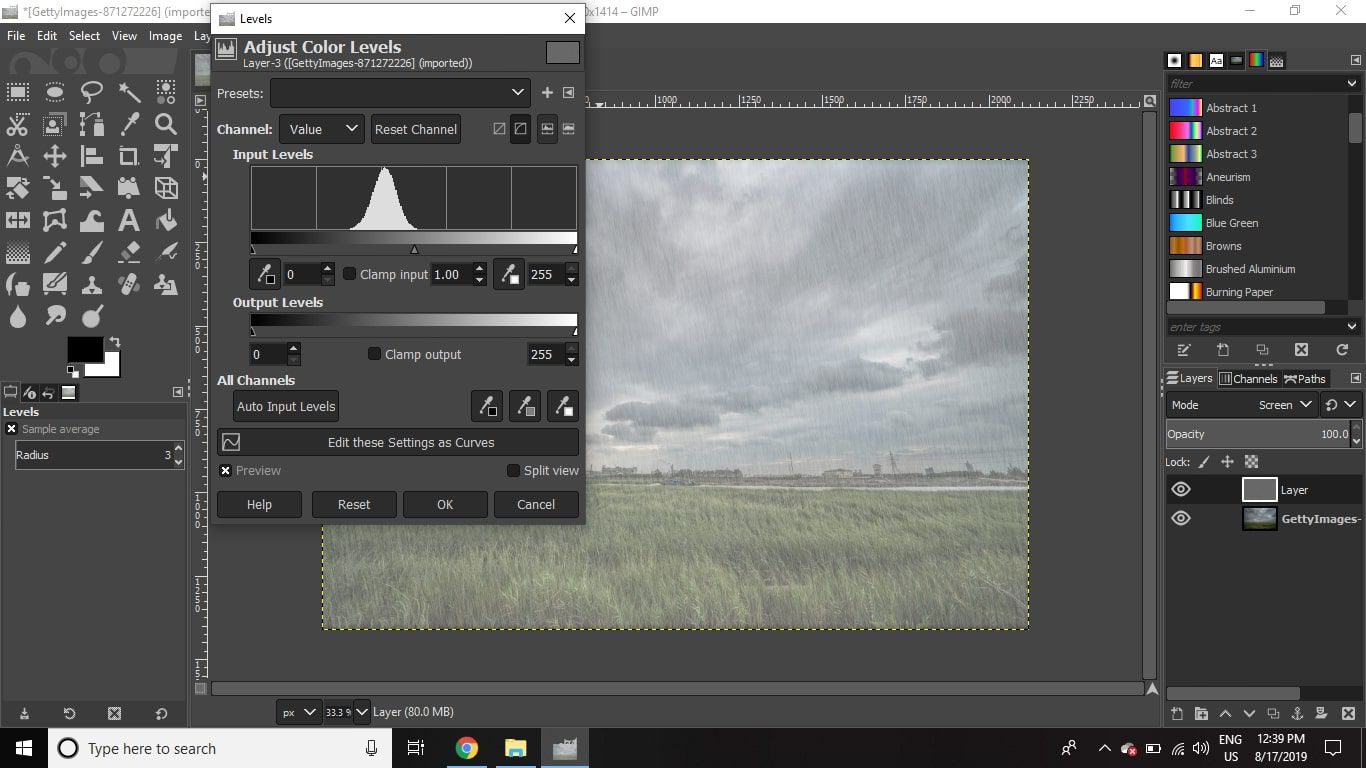
-
Uvidíte, že v histogramu je černý vrchol a pod ním tři trojúhelníkové táhla. Přetáhněte bílý úchyt doleva, dokud nebude zarovnán s pravým okrajem černého píku, poté přetáhněte černý úchyt doprava a vyberte OK když jste s efektem spokojeni. Můžete přetáhnout bílou rukojeť na Úrovně výstupu posuňte trochu doleva, abyste snížili intenzitu falešného deště a změkčili efekt.
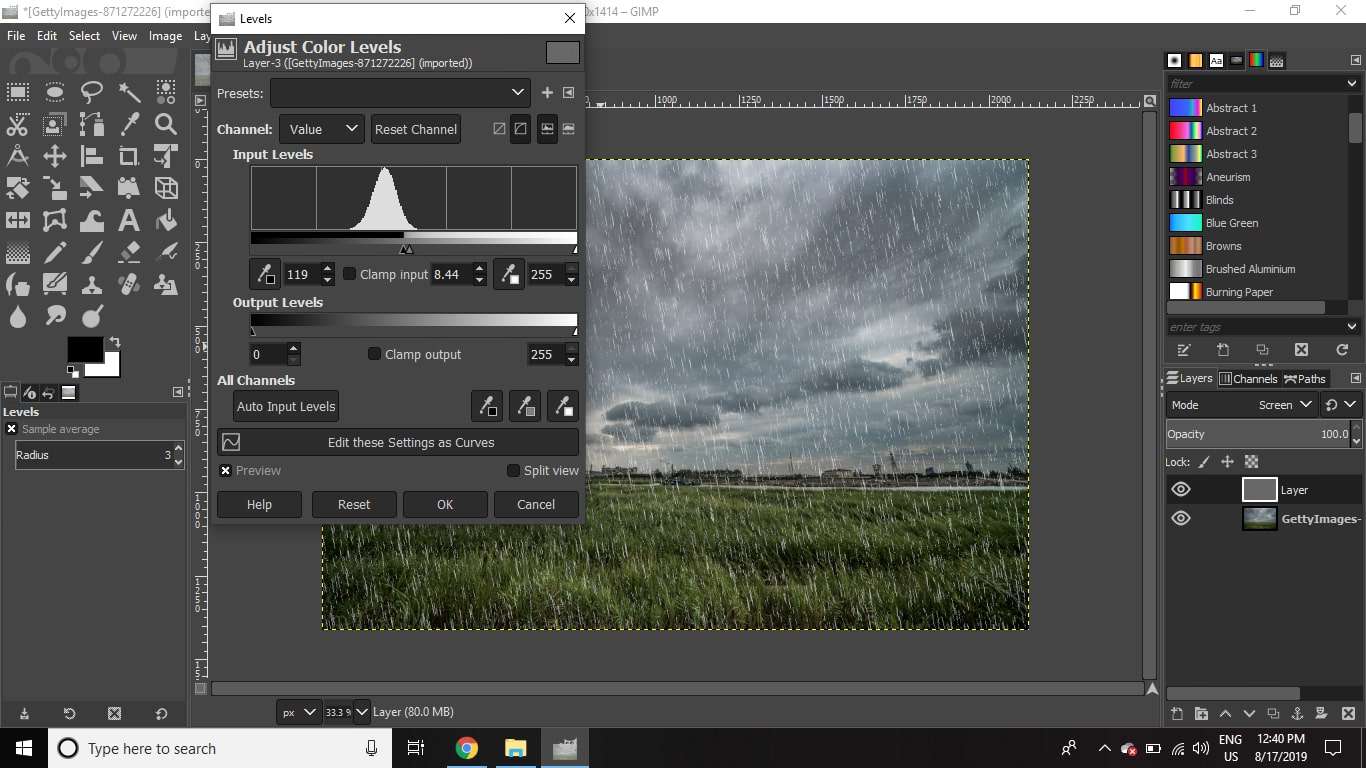
-
Jít do Filtry > Rozmazat > Gaussovské rozostření a nastavte Horizontální a Vertikální hodnoty do 1.
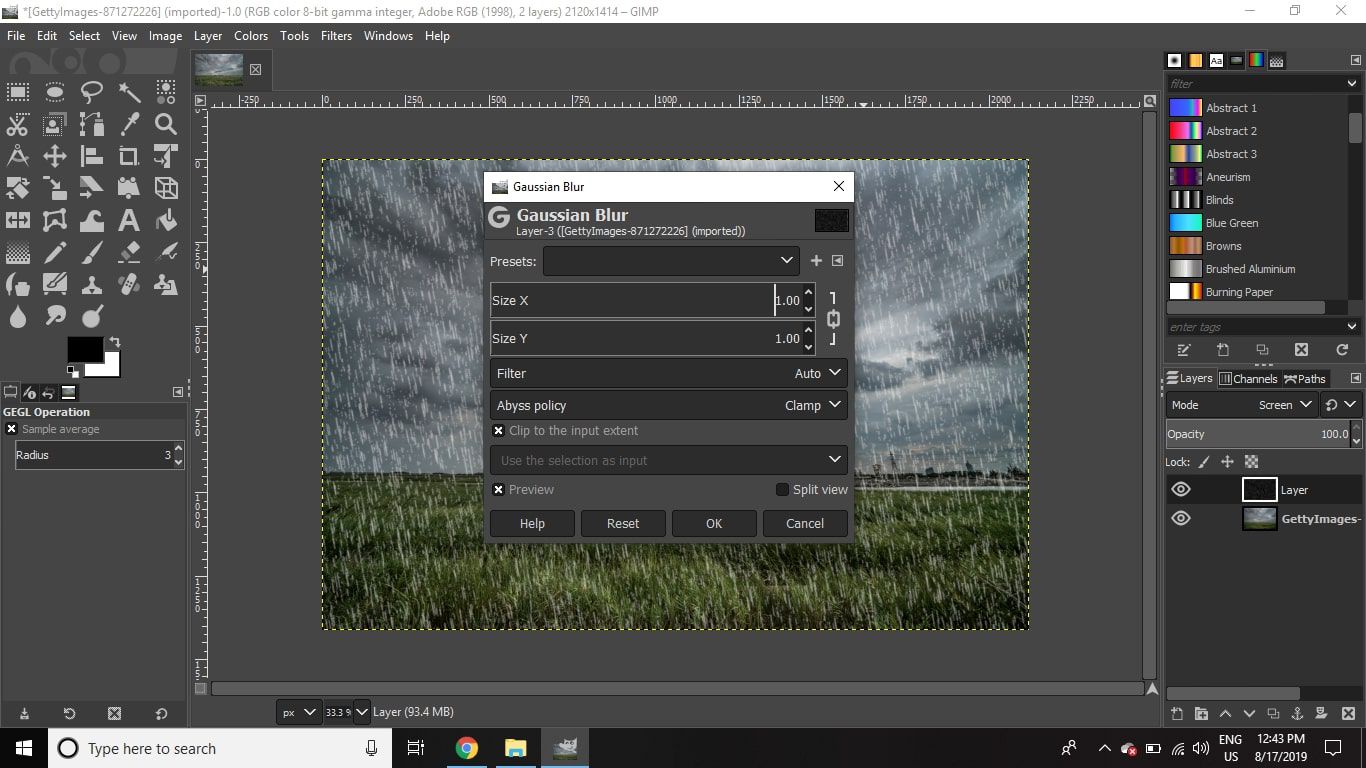 Rozostření> Gaussovo rozostření a nastavte vodorovné a svislé hodnoty na 1.“ class=“lazyload“ id=“mntl-sc-block-image_1-0-65″ >
Rozostření> Gaussovo rozostření a nastavte vodorovné a svislé hodnoty na 1.“ class=“lazyload“ id=“mntl-sc-block-image_1-0-65″ >
-
Vybrat Guma z panelu nástrojů szvolte velký měkký kartáč a zmenšete Neprůhlednost na 30-40%.
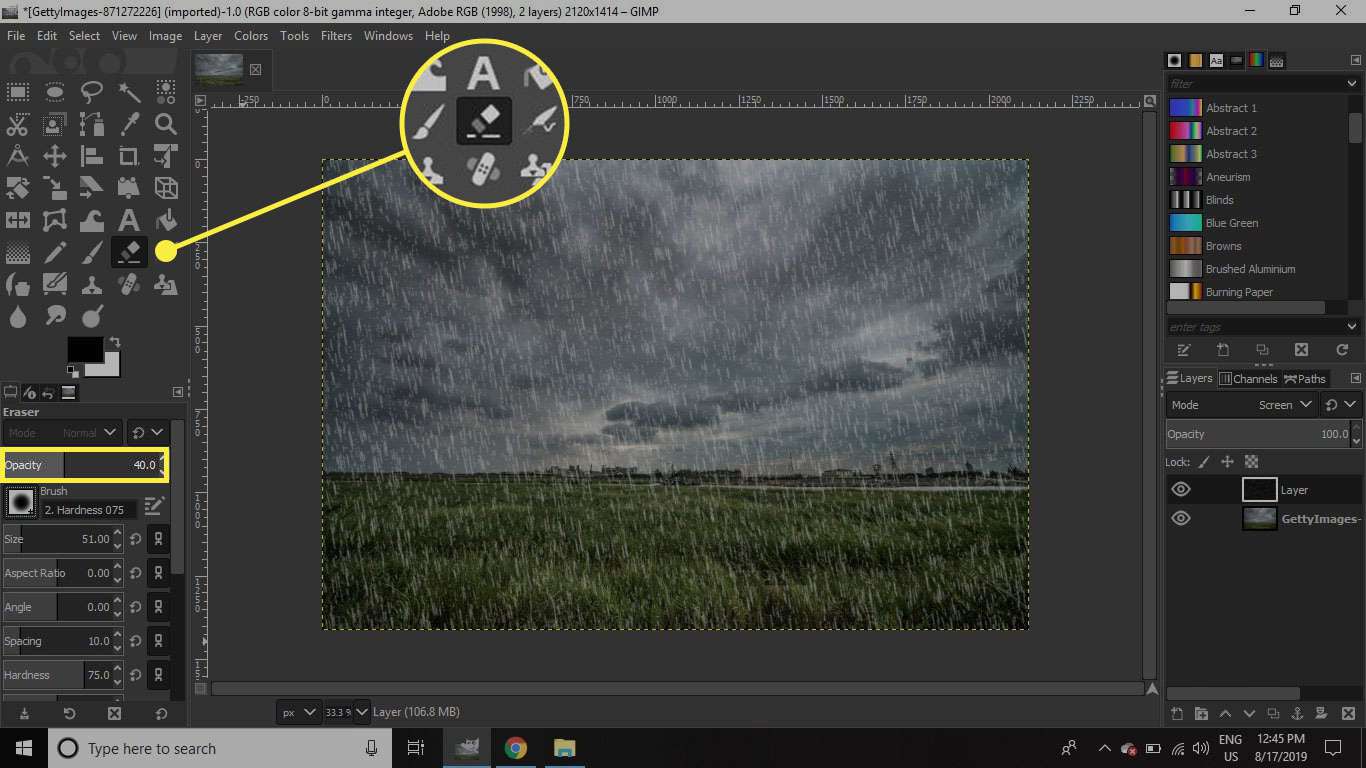
-
Kartáčujte několik oblastí falešné dešťové vrstvy, abyste efektu dodali pestřejší a naturalističtější intenzitu. Přidejte druhou vrstvu deště pomocí mírně odlišných nastavení a přidejte výslednému efektu hloubku.
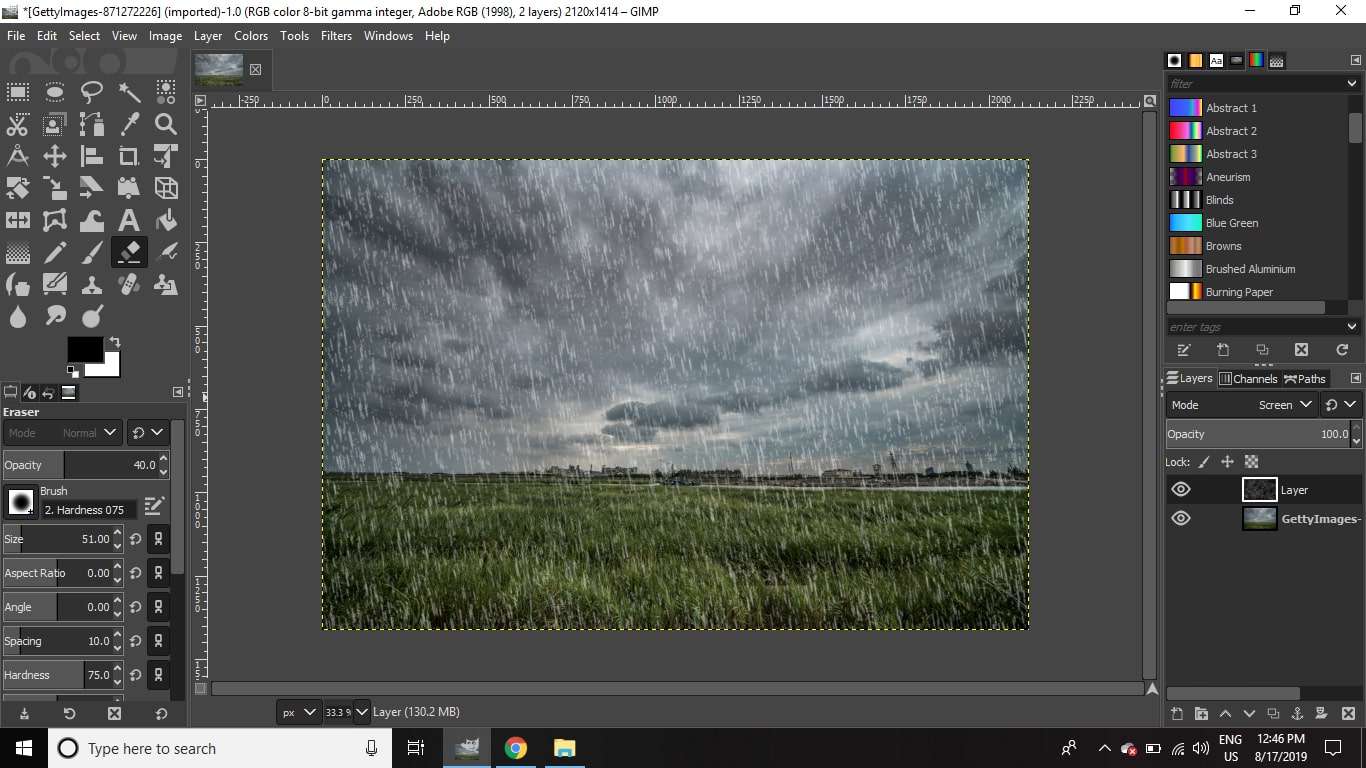
Na fotografie v GIMPu je také možné přidat sněhové efekty.